Studio One 6 ガイドブック(音楽書)
使いやすいDAWでイチから音楽づくり
Stylenote
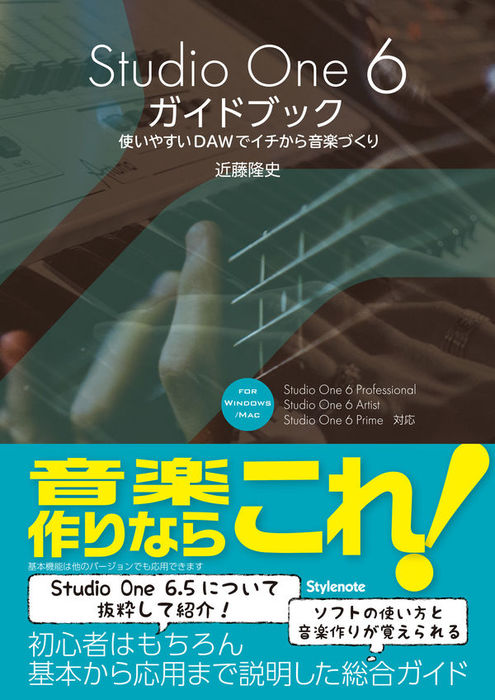
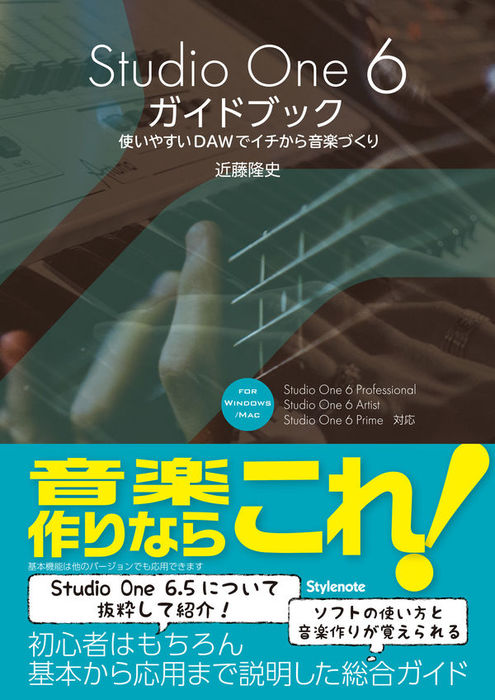
5,500円(税込)
新世代音楽制作ソフトStudio One 6のオールカラー総合ガイドブック。これ1冊でソフトの操作を覚えながら、DTMやDAWの基本、音楽制作の基礎も学べる。最高グレードから無料版まで対応している。
- 収載内容
-
- 【section01】Studio Oneの概要
- 1 音楽制作システム(DAW)
- PreSonus社のデバイス
- 2 Studio One の起動|スタートページ
- 3 基本操作確認|新規ソングを作成
- 新規ソングをテンプレートから作成
- 4 読み進めるための基本操作
- オーディオトラックをメニューから作成
- インストゥルメントトラックをブラウザから作成
- ユーザー・インターフェースのカスタマイズ
- トランスポート関連
- マウスツールの切り替え
- イベントとパートの名称について
- 機器の設定
- 取り消す(アンドゥ)のススメ
- 保存と保存場所
- Studio Oneを終了する
- 既存ファイルを開く(前回の続きを作業する)
- 【section02】チュートリアル
- 1 1曲作成して音楽制作の流れを体験
- 新規ソング作成
- メロディを入力するインストゥルメントトラックを用意
- ソングの保存
- メロディ(音楽データ)の入力準備
- メロディのマウス入力
- 再生して耳で確認
- ●マウス入力時のポイント
- 2つめのトラックでリアルタイム入力に挑戦
- リアルタイム録音した演奏のタイミング修正
- ●クオンタイズにまつわる操作や機能
- ステップ録音で3番手のパートを入力
- ●ステップ録音をもう少し紹介
- 4つめのトラックはコンピューターならではの機能を活用して作成
- ●ここまでの操作におけるTIPS
- オーディオトラックに録音(ボーカルや楽器など)
- オーディオトラックの編集
- ドラムパートの入力( Impact XT)
- 2 ミックスの準備
- チャンネルの確認
- ミックス前の音量調整
- ボリュームフェーダー以外での音量調整と編集
- 3 ミックス
- 完成予定を絵に描く(定位)
- パンで左右を表現
- 奥行きを表現
- 4 書き出しやマスタリングに向けての作業
- 書き出し前の準備
- (A)ソング内ですべて完結させる場合―楽曲(公開・配布するデータ)を自分でソングから書き出す
- (B)マスタリングを人に頼む場合
- (C)プロジェクト機能を使う場合
- 書き出し(ミックスダウンをエクスポート)
- 【section03】Studio Oneの概要と操作
- 概要1 ソングページ
- ソングページの画面構成
- 概要2 グローバルトラックとトランスポート
- グローバルトラック
- トランスポート
- 概要3 ブラウザー
- ブラウザーの活用
- 概要4 編集ビュー
- オーディオエディター
- 音楽エディター
- ピアノビュー
- ドラムビュー
- パターンエディター
- スコアエディター
- ●カエルの合唱をスコアエディターで入力
- スコアエディターの概要
- 概要5 トラックリスト
- アレンジビューのトラックリスト
- ミックスビューのチャンネルリスト
- 編集ビューのトラックリスト
- 概要6 インスペクター
- インスペクターの概要
- (A)トラックインスペクター
- ●レトロスペクティブレコード
- (B)チャンネルエリア
- (C)イベントインスペクター
- ●同期ポイント
- 概要7 ミックスビュー(コンソール)
- ミックスビューの概要
- ミックスビューで扱われるチャンネル
- チャンネルエディター
- 概要8 エフェクト
- エフェクトの概要
- インサートエフェクト
- センドエフェクト
- イベント単位のエフェクト
- 付属エフェクトでの使用例
- 概要9 インストゥルメント
- Presence XT
- Mai Tai・Mojito
- Sample One XT
- Impact XT
- マルチインストゥルメントの活用
- Note FX
- 概要10 音楽素材(ループ)
- ループを読み込む
- ループを作成する
- Melodyneでピッチとタイミングを補正
- 【section04】新規ファイル作成とスマートテンプレート
- 1 新規ファイルを作成するには
- 2 テンプレートの概要
- レコーディングとミックス
- マスタリングとリリース
- リハーサルとパフォーマンス
- 今すぐ演奏(今すぐ再生)
- ●ギターやベースでAmpireをすぐに試したい
- 今すぐ録音
- ビートを生成
- コンテンツを作成
- ファイルをインポート
- PreSonusインターフェース
- デモ
- テンプレートとして保存
- 【section05】操作テクニックと機能の活用
- 1 ツールバーの操作
- 矢印ツールとリンクボタン
- 範囲ツール
- 分割ツール
- ペイントツール
- ミュートツール
- ベンドツール
- リッスンツール
- ツールの切り替えにショートカットを
- オーディオベンド
- ストリップサイレンス
- クオンタイズ
- マクロ
- リップル編集を切り替え(オン、オフ)
- 自動スクロール
- カーソルは編集位置に追従
- 自動ズーム
- インフォビュー
- ビデオプレイヤー
- スクラッチパッド
- 2 修飾キーを伴う操作と編集
- 3 プレイバックのショートカット
- トランスポートを操作するショートカット
- ループ機能のショートカット
- 4 プレイバックの操作テクニック
- カーソルを思い通りの位置へ移動する
- 停止時にスタート位置に戻す
- いつも同じ場所から再生する|再生スタートマーカー
- 5 ソロとミュートの操作テクニック
- トラックやチャンネルでのソロ/ミュート
- イベントやノートデータのミュート
- 6 表示やズームにおける操作テクニック
- ズーム関連のショートカット
- ピンで複数のエディター画面を表示する
- データズーム(イベント内データの強調表示)
- ウィンドウを取り外す
- ウィンドウを切り替えるショートカット
- 7 キーボード・ショートカットを編集
- ショートカットを割り当てる
- キーボードショートカットの一覧
- 8 コード機能
- コードトラック|コード進行を表記
- 応用|イベントを作成しながらコードを入力する
- コードイベントを自動作成(コードを抽出/検出)
- そのほかの補助的な機能
- コードトラックからコード演奏データを生成
- ハーモニー編集
- オーディオトラックでのコード・ハーモニー編集
- 9 アレンジトラック機能の活用
- アレンジトラックにセクションを作成
- アレンジトラックのインスペクター
- セクションの移動・コピー・削除
- 10 歌詞機能の活用
- インストゥルメントトラックの歌詞
- グローバルトラック専用の歌詞
- ●グローバルトラックの歌詞トラックへの入力手順
- 「歌詞表示」(歌詞ディスプレイ)
- 11 ビデオ(映像に関連する機能)の活用
- ビデオトラック
- ビデオプレイヤー
- ビデオのエクスポート
- 【section06】録音や編集での作業と機能
- 1 新規トラックを作成する
- 2 録音の詳細
- オーディオ録音作業
- ●(参考)ioStation 24cでの入力レベル調整
- 重ね録りとテイク選び(レイヤーとコンピング)
- 録音後の修正
- 録音での便利な設定
- 3 イベントの編集
- イベントの編集操作
- 4 インストゥルメントの編集と機能
- インストゥルメントの録音設定
- 録音パネルの設定
- 音楽エディターでの編集
- レトロスペクティブレコーディング
- エディターをアレンジに同期
- コンテンツにクロップ
- アクションメニュー
- スケール
- オートメーションレーンの演奏記号
- サウンドバリエーション
- インストゥルメントをオーディオに変換(バウンス)
- 5 オートメーションの活用
- オートメーションの編集
- オートメーションモードの切り替え
- エンベロープカーブの編集・修正
- 効率的なエンベロープカーブの編集(矢印ツールのブラケットツール)
- 操作パネルにない項目のオートメーション編集(サスティーン)
- ●オートメーションとコントロールレーン(MIDIメッセージ)の違い
- オートメーショントラックを表示(手のひら、Aボタン)
- ●(便利な機能) ひとつのノブで次々にパラメーターを操作
- 6 トラックやチャンネルの管理
- トラックにまつわる操作
- VCAフェーダーでチャンネルをまとめて操作
- フォルダーにまとめる
- グループ化
- 【section07】設定
- 1 新規作成時に可能な設定(ソング設定)
- 新規作成時の設定をあとから変更するには
- 2 オーディオデバイスの設定
- オーディオデバイスの指定
- レーテンシーの設定
- 3 サンプルレート、ビット深度の設定
- 4 処理精度(64 ビットミックスエンジン)の設定
- 5 入力チャンネルと出力チャンネルの設定
- オーディオI/O設定
- 6 ドロップアウト保護と低レーテンシーモニタリングの設定にまつわる項目
- レーテンシーやバッファ設定
- レーテンシーについて
- 「ドロップアウト保護」
- 低レーテンシーモニタリングの設定
- 7 キューミックスの構築
- ボーカリストにキューミックスを送る例
- 8 MIDIデバイスを設定する(外部デバイスの設定)
- 入力用デバイスを設定(MIDI キーボードの設定)
- 音源モジュールやシンセサイザー音源部を登録
- Auxチャンネルを設定(外部音源を扱いやすく)
- コントロールサーフェスを登録
- 9 コントロールリンク(Control Link)の設定
- ハードウェアでソフトウェアをコントロール
- コントロールリンクの設定
- 別の操作方法
- ショートカットの割り当て
- 10 パソコンキーボードをMIDI鍵盤にする
- 11 色(カラー)の設定
- ソングページのカラー設定
- アピアランス(Studio Oneの全体的な配色)
- ノートカラーの設定
- 12 トラックのアイコンやメモパッドの設定
- アイコンやノート(メモ)の表示設定
- 13 小節オフセット
- 【section08】発展的テクニック
- 1 連携や共同作業のための機能や操作
- MIDI ファイルの書き出し
- MIDIファイルの読み込み
- トラックごとにステムを書き出す
- AAFのエクスポートとインポート
- Zipファイル形式
- 以前のソングの一部を活用する
- 2 公開方法
- マスタリングとリリース(プロジェクトページ)
- 3 制作の動機
- 作品作りの手法
- 【section09】Studio One 6.5新機能(抜粋)
- 新機能1 イマーシブ・オーディオ制作に対応
- ●イマーシブ・オーディオとは?
- ヘッドフォンでのモニタリング
- イマーシブ・ミックスに対応したエフェクト
- サラウンドでミックス(イマーシブ・テンプレート)
- 新規ソングを作成(Dolby Atmosミックス)
- 新機能2 スコアにまつわる新機能
- スコアにコード・トラックを表示
- リズムスラッシュ
- タブ譜で弦チューニングをカスタマイズする
- ギターベンドの表示と編集
- タブ譜のリズム表記
- リセットドラムマップ(ピッチごとにドラムマップをリセット)
- 新機能3 マスタリングや公開にまつわる新機能
- プロジェクトページがARAに対応
- DAWproject フォーマットに対応
- エディション別機能比較表
- キーボードショートカット一覧
- 索引
1 【section01】Studio Oneの概要
2 1 音楽制作システム(DAW)
3 PreSonus社のデバイス
4 2 Studio One の起動|スタートページ
5 3 基本操作確認|新規ソングを作成
6 新規ソングをテンプレートから作成
7 4 読み進めるための基本操作
8 オーディオトラックをメニューから作成
9 インストゥルメントトラックをブラウザから作成
10 ユーザー・インターフェースのカスタマイズ
11 トランスポート関連
12 マウスツールの切り替え
13 イベントとパートの名称について
14 機器の設定
15 取り消す(アンドゥ)のススメ
16 保存と保存場所
17 Studio Oneを終了する
18 既存ファイルを開く(前回の続きを作業する)
19 【section02】チュートリアル
20 1 1曲作成して音楽制作の流れを体験
21 新規ソング作成
22 メロディを入力するインストゥルメントトラックを用意
23 ソングの保存
24 メロディ(音楽データ)の入力準備
25 メロディのマウス入力
26 再生して耳で確認
27 ●マウス入力時のポイント
28 2つめのトラックでリアルタイム入力に挑戦
29 リアルタイム録音した演奏のタイミング修正
30 ●クオンタイズにまつわる操作や機能
31 ステップ録音で3番手のパートを入力
32 ●ステップ録音をもう少し紹介
33 4つめのトラックはコンピューターならではの機能を活用して作成
34 ●ここまでの操作におけるTIPS
35 オーディオトラックに録音(ボーカルや楽器など)
36 オーディオトラックの編集
37 ドラムパートの入力( Impact XT)
38 2 ミックスの準備
39 チャンネルの確認
40 ミックス前の音量調整
41 ボリュームフェーダー以外での音量調整と編集
42 3 ミックス
43 完成予定を絵に描く(定位)
44 パンで左右を表現
45 奥行きを表現
46 4 書き出しやマスタリングに向けての作業
47 書き出し前の準備
48 (A)ソング内ですべて完結させる場合―楽曲(公開・配布するデータ)を自分でソングから書き出す
49 (B)マスタリングを人に頼む場合
50 (C)プロジェクト機能を使う場合
51 書き出し(ミックスダウンをエクスポート)
52 【section03】Studio Oneの概要と操作
53 概要1 ソングページ
54 ソングページの画面構成
55 概要2 グローバルトラックとトランスポート
56 グローバルトラック
57 トランスポート
58 概要3 ブラウザー
59 ブラウザーの活用
60 概要4 編集ビュー
61 オーディオエディター
62 音楽エディター
63 ピアノビュー
64 ドラムビュー
65 パターンエディター
66 スコアエディター
67 ●カエルの合唱をスコアエディターで入力
68 スコアエディターの概要
69 概要5 トラックリスト
70 アレンジビューのトラックリスト
71 ミックスビューのチャンネルリスト
72 編集ビューのトラックリスト
73 概要6 インスペクター
74 インスペクターの概要
75 (A)トラックインスペクター
76 ●レトロスペクティブレコード
77 (B)チャンネルエリア
78 (C)イベントインスペクター
79 ●同期ポイント
80 概要7 ミックスビュー(コンソール)
81 ミックスビューの概要
82 ミックスビューで扱われるチャンネル
83 チャンネルエディター
84 概要8 エフェクト
85 エフェクトの概要
86 インサートエフェクト
87 センドエフェクト
88 イベント単位のエフェクト
89 付属エフェクトでの使用例
90 概要9 インストゥルメント
91 Presence XT
92 Mai Tai・Mojito
93 Sample One XT
94 Impact XT
95 マルチインストゥルメントの活用
96 Note FX
97 概要10 音楽素材(ループ)
98 ループを読み込む
99 ループを作成する
100 Melodyneでピッチとタイミングを補正
101 【section04】新規ファイル作成とスマートテンプレート
102 1 新規ファイルを作成するには
103 2 テンプレートの概要
104 レコーディングとミックス
105 マスタリングとリリース
106 リハーサルとパフォーマンス
107 今すぐ演奏(今すぐ再生)
108 ●ギターやベースでAmpireをすぐに試したい
109 今すぐ録音
110 ビートを生成
111 コンテンツを作成
112 ファイルをインポート
113 PreSonusインターフェース
114 デモ
115 テンプレートとして保存
116 【section05】操作テクニックと機能の活用
117 1 ツールバーの操作
118 矢印ツールとリンクボタン
119 範囲ツール
120 分割ツール
121 ペイントツール
122 ミュートツール
123 ベンドツール
124 リッスンツール
125 ツールの切り替えにショートカットを
126 オーディオベンド
127 ストリップサイレンス
128 クオンタイズ
129 マクロ
130 リップル編集を切り替え(オン、オフ)
131 自動スクロール
132 カーソルは編集位置に追従
133 自動ズーム
134 インフォビュー
135 ビデオプレイヤー
136 スクラッチパッド
137 2 修飾キーを伴う操作と編集
138 3 プレイバックのショートカット
139 トランスポートを操作するショートカット
140 ループ機能のショートカット
141 4 プレイバックの操作テクニック
142 カーソルを思い通りの位置へ移動する
143 停止時にスタート位置に戻す
144 いつも同じ場所から再生する|再生スタートマーカー
145 5 ソロとミュートの操作テクニック
146 トラックやチャンネルでのソロ/ミュート
147 イベントやノートデータのミュート
148 6 表示やズームにおける操作テクニック
149 ズーム関連のショートカット
150 ピンで複数のエディター画面を表示する
151 データズーム(イベント内データの強調表示)
152 ウィンドウを取り外す
153 ウィンドウを切り替えるショートカット
154 7 キーボード・ショートカットを編集
155 ショートカットを割り当てる
156 キーボードショートカットの一覧
157 8 コード機能
158 コードトラック|コード進行を表記
159 応用|イベントを作成しながらコードを入力する
160 コードイベントを自動作成(コードを抽出/検出)
161 そのほかの補助的な機能
162 コードトラックからコード演奏データを生成
163 ハーモニー編集
164 オーディオトラックでのコード・ハーモニー編集
165 9 アレンジトラック機能の活用
166 アレンジトラックにセクションを作成
167 アレンジトラックのインスペクター
168 セクションの移動・コピー・削除
169 10 歌詞機能の活用
170 インストゥルメントトラックの歌詞
171 グローバルトラック専用の歌詞
172 ●グローバルトラックの歌詞トラックへの入力手順
173 「歌詞表示」(歌詞ディスプレイ)
174 11 ビデオ(映像に関連する機能)の活用
175 ビデオトラック
176 ビデオプレイヤー
177 ビデオのエクスポート
178 【section06】録音や編集での作業と機能
179 1 新規トラックを作成する
180 2 録音の詳細
181 オーディオ録音作業
182 ●(参考)ioStation 24cでの入力レベル調整
183 重ね録りとテイク選び(レイヤーとコンピング)
184 録音後の修正
185 録音での便利な設定
186 3 イベントの編集
187 イベントの編集操作
188 4 インストゥルメントの編集と機能
189 インストゥルメントの録音設定
190 録音パネルの設定
191 音楽エディターでの編集
192 レトロスペクティブレコーディング
193 エディターをアレンジに同期
194 コンテンツにクロップ
195 アクションメニュー
196 スケール
197 オートメーションレーンの演奏記号
198 サウンドバリエーション
199 インストゥルメントをオーディオに変換(バウンス)
200 5 オートメーションの活用
201 オートメーションの編集
202 オートメーションモードの切り替え
203 エンベロープカーブの編集・修正
204 効率的なエンベロープカーブの編集(矢印ツールのブラケットツール)
205 操作パネルにない項目のオートメーション編集(サスティーン)
206 ●オートメーションとコントロールレーン(MIDIメッセージ)の違い
207 オートメーショントラックを表示(手のひら、Aボタン)
208 ●(便利な機能) ひとつのノブで次々にパラメーターを操作
209 6 トラックやチャンネルの管理
210 トラックにまつわる操作
211 VCAフェーダーでチャンネルをまとめて操作
212 フォルダーにまとめる
213 グループ化
214 【section07】設定
215 1 新規作成時に可能な設定(ソング設定)
216 新規作成時の設定をあとから変更するには
217 2 オーディオデバイスの設定
218 オーディオデバイスの指定
219 レーテンシーの設定
220 3 サンプルレート、ビット深度の設定
221 4 処理精度(64 ビットミックスエンジン)の設定
222 5 入力チャンネルと出力チャンネルの設定
223 オーディオI/O設定
224 6 ドロップアウト保護と低レーテンシーモニタリングの設定にまつわる項目
225 レーテンシーやバッファ設定
226 レーテンシーについて
227 「ドロップアウト保護」
228 低レーテンシーモニタリングの設定
229 7 キューミックスの構築
230 ボーカリストにキューミックスを送る例
231 8 MIDIデバイスを設定する(外部デバイスの設定)
232 入力用デバイスを設定(MIDI キーボードの設定)
233 音源モジュールやシンセサイザー音源部を登録
234 Auxチャンネルを設定(外部音源を扱いやすく)
235 コントロールサーフェスを登録
236 9 コントロールリンク(Control Link)の設定
237 ハードウェアでソフトウェアをコントロール
238 コントロールリンクの設定
239 別の操作方法
240 ショートカットの割り当て
241 10 パソコンキーボードをMIDI鍵盤にする
242 11 色(カラー)の設定
243 ソングページのカラー設定
244 アピアランス(Studio Oneの全体的な配色)
245 ノートカラーの設定
246 12 トラックのアイコンやメモパッドの設定
247 アイコンやノート(メモ)の表示設定
248 13 小節オフセット
249 【section08】発展的テクニック
250 1 連携や共同作業のための機能や操作
251 MIDI ファイルの書き出し
252 MIDIファイルの読み込み
253 トラックごとにステムを書き出す
254 AAFのエクスポートとインポート
255 Zipファイル形式
256 以前のソングの一部を活用する
257 2 公開方法
258 マスタリングとリリース(プロジェクトページ)
259 3 制作の動機
260 作品作りの手法
261 【section09】Studio One 6.5新機能(抜粋)
262 新機能1 イマーシブ・オーディオ制作に対応
263 ●イマーシブ・オーディオとは?
264 ヘッドフォンでのモニタリング
265 イマーシブ・ミックスに対応したエフェクト
266 サラウンドでミックス(イマーシブ・テンプレート)
267 新規ソングを作成(Dolby Atmosミックス)
268 新機能2 スコアにまつわる新機能
269 スコアにコード・トラックを表示
270 リズムスラッシュ
271 タブ譜で弦チューニングをカスタマイズする
272 ギターベンドの表示と編集
273 タブ譜のリズム表記
274 リセットドラムマップ(ピッチごとにドラムマップをリセット)
275 新機能3 マスタリングや公開にまつわる新機能
276 プロジェクトページがARAに対応
277 DAWproject フォーマットに対応
278 エディション別機能比較表
279 キーボードショートカット一覧
280 索引
- 商品詳細
-
商品説明 数ある音楽制作ソフト(DAWソフト、DTMソフト)の中でもダントツの注目を集めているStudio One(スタジオ・ワン)。その最新バージョンを徹底的にオールカラーでガイド。Studio Oneの全グレード(無料体験版のStudio One 6 Primeから、Studio One 6 Artist、最高グレードのStudio One 6 Professionalまで)に対応している(バージョン6.5で搭載された新機能も紹介。特にDolby Atmosについて詳しく解説)。これ1冊でStudio Oneの操作を覚えながら、DTMやDAWの基本も学べる構成となっている点も特徴。操作だけでなく、音楽制作の基本知識もやさしく解説しているので、音楽制作ソフト初心者も活用できる内容となっている。初心者が悩みやすい箇所のツボをおさえているのは、パソコン音楽制作の初心者を大勢教えて来た著者ならでは。とかく難しくなりがちな、音楽制作ソフトの解説を、読みやすく、理解しやすいように配慮して書かれている。繰り返し読み返すことでいつのまにか音楽づくりのテクニックが上達していることだろう。 商品番号 F0225523 ジャンル 書籍・辞典 サイズ B5 ページ数 496 著者 近藤隆史 初版日 2023年12月25日 ISBNコード 9784799802052
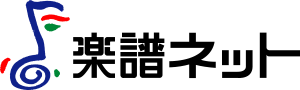
 2,200円以上で送料無料!
2,200円以上で送料無料!